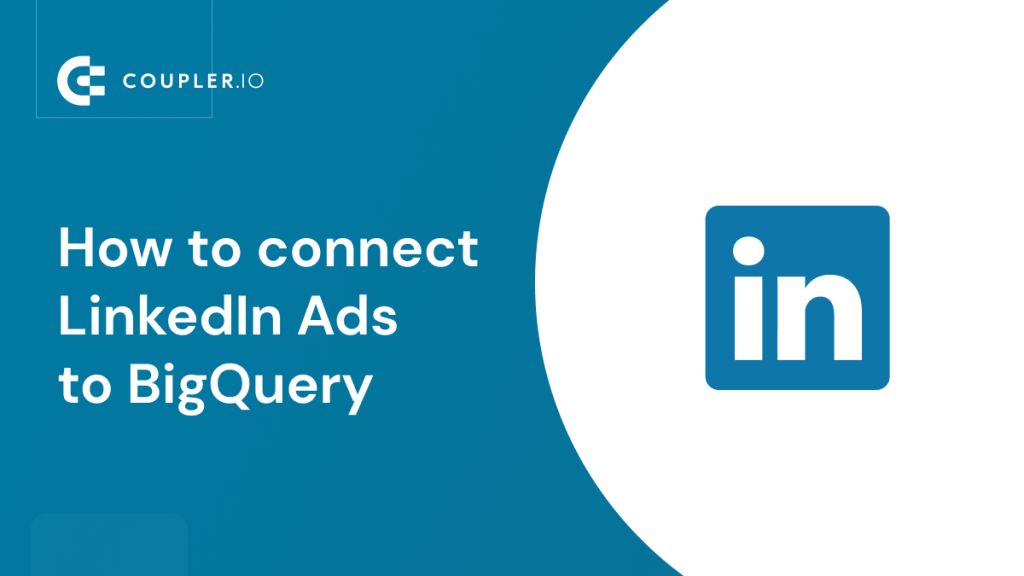El análisis de datos, la elaboración de informes y las copias de seguridad son las principales razones para exportar datos de marketing de LinkedIn Ads. En este sentido, Google BigQuery se considera el repositorio perfecto para registros voluminosos, ya que permite almacenar datos y consultarlos.
Además, BigQuery puede conectarse fácilmente a herramientas de visualización de datos e inteligencia empresarial, como Power BI o Looker Studio (anteriormente Google Data Studio). ¿Y cómo puedes llevar tus datos de LinkedIn Ads a Google BigQuery? Esto es lo que cubrimos en este tutorial, así que ¡bienvenido!
¿Cuáles son las opciones para conectar LinkedIn Ads al almacén de datos BigQuery?
LinkedIn Ads no proporciona ninguna integración nativa o integrada. Esto significa que tendrás que utilizar integraciones de terceros o crear las tuyas propias. Otra opción para cargar datos de LinkedIn Ads a BigQuery es a través de la exportación manual de CSV. Así pues, esta es la lista de opciones que puedes utilizar para obtener datos de la plataforma publicitaria de LinkedIn a BigQuery:
Manual: a través de un archivo CSV
La opción manual es la forma más sencilla de trasladar los datos de LinkedIn Ads a Google BigQuery. Sin embargo, tiene un inconveniente importante: no conecta LinkedIn Ads a BigQuery. Tus campañas están en marcha, lo que significa que generan cada vez más datos. Así que, para mantener tus datos actualizados en BigQuery, necesitas descargar y subir archivos CSV de LinkedIn Ads repetidamente.
Sin código: solución de terceros
Puede automatizar la actualización de datos en un horario como cada día o cada hora para deshacerse de cualquier trabajo manual. Para ello, debes conectar LinkedIn Ads a BigQuery mediante un conector de terceros. Estos conectores son proporcionados por diferentes soluciones, incluyendo Coupler.io, Hevodata, Supermetrics, Stitch, Owox, y así sucesivamente. Se diferencian en el precio, las características proporcionadas, la frecuencia de actualización de datos y otros parámetros.
Código: uso de la API de LinkedIn Ads
Esta opción es adecuada para desarrolladores o expertos en marketing que sepan programar y estén preparados para aprender la API de LinkedIn Ads. Sin embargo, crear una integración personalizada es sólo el principio, ya que tendrás que dedicar recursos a mantenerla. Así que piénsatelo dos veces si necesitas invertir tu tiempo en esta opción.
Conecta LinkedIn Ads a BigQuery sin codificar
Si quieres automatizar la exportación de datos de LinkedIn Ads a Google BigQuery, creemos que te encantará Coupler.io. Es una plataforma de automatización de informes diseñada para convertir datos sin procesar en informes significativos. Con Coupler.io, puedes automatizar el flujo de datos de LinkedIn Ads a BigQuery en menos de 5 minutos. Después, los datos de tus anuncios fluirán hacia tus tablas de BigQuery con la frecuencia que elijas, ¡incluso hasta cada 15 minutos! Veamos cómo funciona en acción.
Configurar una integración sin código de LinkedIn Ads a BigQuery con Coupler.io
Haz clic en Continuar en el siguiente formulario, donde hemos preseleccionado LinkedIn Ads como fuente y BigQuery como destino. Se te ofrecerá crear una cuenta en Coupler.io de forma gratuita. A continuación, configura las aplicaciones elegidas.
Paso 1. Extraer datos de LinkedIn Ads
- Conecta tu cuenta de LinkedIn y, a continuación, selecciona las cuentas de anuncios de las que quieras extraer datos. Además, tendrás que seleccionar una categoría de datos para exportar. Puedes cargar un informe: informe de análisis de anuncios o datos sin procesar (campañas de anuncios, grupos de campañas, anuncios en vídeo, creatividades, usuarios de cuentas de anuncios).
Para los datos brutos, sólo necesita especificar la fecha de inicio. Sin embargo, si va a exportar Report: ad analytics, tendrá que hacerlo:
- Especifique las fechas de inicio y fin del periodo del informe y elija cómo desea ver sus estadísticas: ver los totales o dividirlas por día, mes o año.
- Seleccione las métricas y la dimensión que desea incluir en el informe.
Si desea cargar varias categorías de datos de LinkedIn Ads en BigQuery, deberá crear importadores distintos para cada una. Otra opción es combinar datos de varias fuentes para cargarlos en una única tabla. Coupler.io le permite hacer esto fácilmente – simplemente haga clic en el botón Añadir una fuente más antes de ir al paso Transformar datos.
Paso 2. Transformar los datos Transformar los datos
Antes de que tus datos de LinkedIn lleguen al suelo de BigQuery, puedes previsualizar la información e incluso transformarla. Coupler.io te permite:
- Ocultar, renombrar y reordenar columnas, así como cambiar su tipo de datos.
- Añada nuevas columnas utilizando fórmulas de cálculo compatibles.
- Filtra los datos en función de los criterios seleccionados y los valores especificados.
Los nombres de campo en bruto de LinkedIn Ads no tienen buena pinta, así que tiene sentido actualizarlos para tener datos listos para el análisis en BigQuery.
Paso 3. Gestionar los datos
El último paso es conectar tu proyecto BigQuery y especificar un conjunto de datos y una tabla para cargar los datos de LinkedIn Ads. Para realizar la conexión, tendrás que generar una clave JSON de Google Cloud y cargarla.
En cuanto al conjunto de datos y la tabla, puedes crear nuevos escribiendo nuevos nombres.
Lo último que tienes que hacer es activar la actualización automática de datos y configurar el calendario para ello. Esto automatizará la exportación de datos de LinkedIn Ads a BigQuery con la frecuencia elegida, que puede ser cercana al tiempo real, cada 15 minutos. Puedes activar/desactivar esta función en cualquier momento.
Haz clic en Save and Run para iniciar el importador y obtener tus datos de LinkedIn Ads en BigQuery. Veamos los datos en BigQuery. Haz clic en el botón View results y ya está:
Conecte otras fuentes y destinos de datos con Coupler.io
Con Coupler.io, no estás limitado a BigQuery como destino para tu integración de LinkedIn Ads. También puedes conectar tu cuenta de LinkedIn Ads a hojas de cálculo (Google Sheets o Microsoft Excel) y herramientas de BI (Looker Studio o Power BI). Por cierto, echa un vistazo a las plantillas de cuadros de mando listas para usar diseñadas en Looker Studio. ¡También tenemos uno hecho a medida para LinkedIn Ads!
Entre las integraciones de BigQuery disponibles, también encontrarás Facebook Ads, Google Ads, TikTok Ads, Salesforce, HubSpot CRM y muchas otras fuentes.
Cargar datos de LinkedIn Ads en BigQuery a través de la API
Si la solución sin código no te funciona, siempre puedes conectar LinkedIn Ads a BigQuery a través de la API. Sin embargo, esto no será tan fácil.
Para configurar una integración de LinkedIn Ads con BigQuery a través de la API, tienes que escribir un script que lo haga:
- Obtén datos específicos en formato JSON a través de la API de LinkedIn.
- Cargue estos datos en BigQuery mediante la API de BigQuery.
Ya hemos escrito sobre la segunda parte en Cómo CRUD BigQuery con Python. En cuanto a la primera parte, puedes hacerlo incluso sin codificar si utilizas un conector API como JSON by Coupler.io. Independientemente de la opción de conexión con o sin código que elijas, necesitarás acceder a la API de LinkedIn. Para ello, se necesitan algunas manipulaciones:
- Crea una aplicación de LinkedIn en tu cuenta de desarrollador
- Accede a las API de marketing de LinkedIn
- Generar un token de acceso
Veamos cada paso en detalle.
Crear una aplicación LinkedIn
- Ve a tu cuenta de LinkedIn Developer y haz clic en Crear aplicación.
- Introduce el nombre de la aplicación, especifica la página de empresa de LinkedIn y añade el logotipo de tu aplicación. Acepta los términos legales de la API. A continuación, haz clic en Create app.
- ¡Enhorabuena! Tu aplicación LinkedIn ya está creada.
Accede a las API de marketing de LinkedIn
- En la pestaña Products, vaya a Marketing Developer Platform y haga clic en Request access.
- Tendrás que rellenar un formulario de solicitud de acceso con detalles sobre el caso de uso de tu empresa. Ten en cuenta que LinkedIn concede acceso a las aplicaciones que tienen casos de uso relevantes para el producto; las demás serán rechazadas.
- En unos minutos aparecerá un enlace al formulario de solicitud de acceso.
- Cuando esté disponible, tendrá este aspecto:
- Siga el enlace y rellene los campos obligatorios del formulario.
- Haga clic en Submit para enviar el formulario y esperar el acceso a la Plataforma de Marketing para Desarrolladores.
Generar un token de acceso
No debe continuar con este paso hasta que se confirme su acceso a la Plataforma de Marketing para Desarrolladores. La sección Productos de la Plataforma de Marketing para Desarrolladores debería tener este aspecto:
- Vaya a la pestaña Auth de los detalles de su aplicación. Aquí encontrará las credenciales de la aplicación: ID de cliente y Secret de cliente. Además, añada los siguientes URI de redirección autorizados para su aplicación:
Necesitarás esta información para obtener un token de LinkedIn utilizando Postman, una útil herramienta sin código para trabajar con API. Accede a los espacios de trabajo Postman públicos de LinkedIn.
- Verá una lista de colecciones, Audiencias, Gestión de Campañas, APIs de Contenido, etc. Cada colección tendrá un entorno con el que se debe utilizar. Debe seleccionar la colección deseada y el entorno que le interese. Para ello, haga clic en el enlace Haga Click me de la colección elegida. A continuación, especifique la etiqueta Fork y elija el espacio de trabajo. Haga clic en Fork Collection.
- Llegarás a la petición Get New Access Token de Postman.
- Asegúrese de que tiene los siguientes parámetros:
| Tipo de subvención | Código de autorización |
|---|---|
| URL de devolución de llamada | Comprobar la autorización mediante el navegador |
| URL de autenticación | https://www.linkedin.com/oauth/v2/authorization |
| URL del token de acceso | https://www.linkedin.com/oauth/v2/accessToken |
| ID de cliente | {inserte su ID de cliente} |
| Secreto de cliente | {inserte su secreto de cliente} |
| Alcance | r_basicprofile, r_organization_social,rw_ads, r_ads_reporting, r_ads, w_organization_social, w_member_social, r_1st_connections_size, rw_organization_admin |
| Autenticación de clientes | Enviar credenciales de cliente en el cuerpo |
Haz clic en Get New Access Token: verás la página de autorización de LinkedIn, donde tendrás que conceder algunos permisos a tu aplicación de LinkedIn.
Nota: Si no has iniciado sesión en LinkedIn, debes hacerlo primero.
- Haz clic en Allow y vuelve a Postman – aquí tienes tu token de acceso.
Con el token de acceso obtenido, puedes enviar solicitudes GET a la API de LinkedIn para exportar los datos requeridos. Para ello, necesitas conocer los puntos finales asociados a entidades de datos específicas. Puedes obtener más información sobre la información que puedes recuperar y los respectivos puntos finales aquí o en la documentación de la plataforma LinkedIn Marketing Developer.
Trasladar manualmente los datos de LinkedIn Ads a BigQuery
A diferencia de las formas anteriores, ésta no conecta realmente LinkedIn Ads con BigQuery. La opción manual te permite:
- Descarga un informe en formato CSV desde LinkedIn Ads a tu ordenador
- Cargue el archivo CSV en BigQuery
Veamos cómo es cada parte.
Descargar un archivo CSV de LinkedIn Ads
- Vaya al Gestor de Campañas y seleccione la cuenta cuyos datos desea exportar.
- Haga clic en el botón Export, independientemente de la pestaña en la que se encuentre: Grupos de campañas, Campañas o Anuncios.
- Seleccione el informe que desea exportar, elija la vista de columna y el desglose de tiempo y, a continuación, haga clic en Export.
- Tus datos de LinkedIn Ads se descargarán en tu ordenador como un archivo CSV.
Cargar el archivo CSV de LinkedIn Ads en Google BigQuery
Para cargar archivos CSV en BigQuery, necesita tener un proyecto BigQuery con un conjunto de datos en él. Si no los tiene creados, consulte nuestra guía de configuración de BigQuery. También contiene la explicación de cómo cargar datos CSV a BQ, pero lo recapitularemos aquí también:
- Abra su conjunto de datos BQ y haga clic en Create table.
- Configure la tabla del siguiente modo:
- Create table from – seleccione Upload.
- Select file: haz clic en Browse y selecciona el archivo CSV exportado desde LinkedIn Ads.
- File format: debería detectarse automáticamente, pero si no es así, elija CSV.
- Table – introduzca el nombre de su tabla
- Schema – comprobar Auto-detect automática.
También hay opciones avanzadas que puede que necesite configurar. Por ejemplo, en nuestro caso, necesitábamos omitir cuatro filas de cabecera.
Una vez listo, haz clic en Create table y da la bienvenida a tus datos de LinkedIn Ads en BigQuery.
¿Cuál es la mejor manera de sincronizar LinkedIn Ads con BigQuery?
Para los vendedores con poca experiencia técnica, Coupler.io es la mejor manera de conectar LinkedIn Ads a BigQuery. Proporciona una solución ETL avanzada lista para usar que admite muchas fuentes de datos como Google Analytics, Shopify, Tableau, Mailchimp, etc. Con Coupler.io, puede automatizar las exportaciones de datos de LinkedIn Ads a Google BigQuery con solo unos clics que solo le llevarán unos minutos. Se trata de una forma sencilla y cómoda de automatizar los informes de LinkedIn Ads.
Por otro lado, si no tienes ningún propósito de exportación recurrente, una simple exportación nativa desde LinkedIn Ads será suficiente. Es sencillo y no te costará ni un céntimo.
En cuanto a la API, esta sería la opción para la categoría más valiente de usuarios. Puedes hacerlo sin codificar utilizando el importador JSON de Coupler.io. Si tienes conocimientos de programación y puedes crear una integración de LinkedIn con BigQuery desde cero, puede que te encuentres con el espinoso proceso de obtener acceso a la plataforma para desarrolladores de LinkedIn. Piénsatelo dos veces antes de elegir esta opción.
¡Buena suerte con sus datos!
Automatice la exportación de datos con Coupler.io
Empiece gratis